Wie konfigurierst du Netgear Switches mit der CX-Engine?
In diesem umfassenden Artikel zeigen wir dir Schritt für Schritt, wie du Netgear Switches mit der CX-Engine konfigurieren kannst. Die CX-Engine ist eine leistungsstarke Plattform, die dir eine einfache und effiziente Verwaltung deiner Netzwerke ermöglicht.
Was ist die CX-Engine?
Die CX-Engine ist eine innovative Softwarelösung, die speziell für die Verwaltung von Netzwerkinfrastrukturen im Veranstaltungstechnikbereich entwickelt wurde. Sie bietet dir eine benutzerfreundliche webbasierte Oberfläche mit leistungsstarken Funktionen, die es dir ermöglichen, deine Geräte effizient zu konfigurieren. Mit der CX-Engine kannst du deine Netzwerke schnell und einfach anpassen, um den sich ändernden Anforderungen deines Unternehmens gerecht zu werden. Sie fungiert als zentrale Management-Plattform für verschiedene Netzwerkgeräte.
Im Bereich der Veranstaltungstechnik und Live-Events hat sich die CX-Engine als besonders wertvoll erwiesen, da sie dir eine nahtlose Integration mit verschiedenen AV-Geräten und -Technologien ermöglicht. Die vorkonfigurierten Presets ermöglichen dir eine schnelle und einfache Konfiguration deiner Netzwerkeinstellungen, sodass du dich auf das Wesentliche konzentrieren kannst: deine Veranstaltung.
Hauptmerkmale der CX-Engine:
- Zentrale Verwaltung: Verwalte mehrere Switches über eine einzige Benutzeroberfläche
- Preset-Management: Nutze vordefinierte Konfigurationsvorlagen für häufige Anwendungsfälle
- Backup und Restore: Sichere und stelle deine Konfigurationen wieder her
Was ist die AV-Line von Netgear?
Die AV-Line von Netgear ist eine spezielle Produktlinie, die für die Anforderungen der Audio- und Videoübertragung in professionellen AV-Umgebungen entwickelt wurde. Diese Switches bieten dir Funktionen und Leistungsmerkmale, die für die Verarbeitung von hochauflösendem Video und Audio optimiert sind.
Wichtige Features der AV-Line:
QoS (Quality of Service): Die AV-Line Switches unterstützen erweiterte QoS-Funktionen, die eine priorisierte Übertragung deiner Audio- und Video-Datenpakete ermöglichen. Dies ist entscheidend, um eine hohe Qualität und geringe Latenz bei der Übertragung deiner AV-Inhalte sicherzustellen.
PoE (Power over Ethernet): Viele Modelle der AV-Line bieten dir PoE+ (30W) und PoE++ (60-90W) Unterstützung, sodass du angeschlossene AV-Geräte wie PTZ-Kameras, Mikrofone und digitale Signage-Displays über das Ethernet-Kabel mit Strom versorgen kannst. Dies vereinfacht deine Installation erheblich und reduziert den Kabelaufwand.
Einfache Integration: Die AV-Line Switches sind so konzipiert, dass sie sich nahtlos in deine bestehenden AV-Systeme integrieren lassen. Sie unterstützen gängige Protokolle und Standards wie DANTE, HDBaseT, SDVoE und AES67, die in der AV-Branche verwendet werden.
Vorbereitung der Konfiguration
Schritt 1: IP-Adresse des Switches ermitteln
Damit die CX-Engine deinen Netgear Switch erkennen und konfigurieren kann, musst du zunächst die IP-Adresse des Switches ermitteln. Die Netgear AV-Line Switches werden standardmäßig über DHCP konfiguriert. Du kannst die IP-Adresse jedoch auch manuell festlegen.
Zusätzlich verfügen sie über einen OOB-Port (Out-Of-Band Management), der für die Konfiguration über ein separates Netzwerk gedacht ist. Die Konfigurationsoberfläche erreichst du über die IP-Adresse 192.168.0.239. In unserem Beispiel wird die IP-Adresse 10.1.12.15 verwendet.
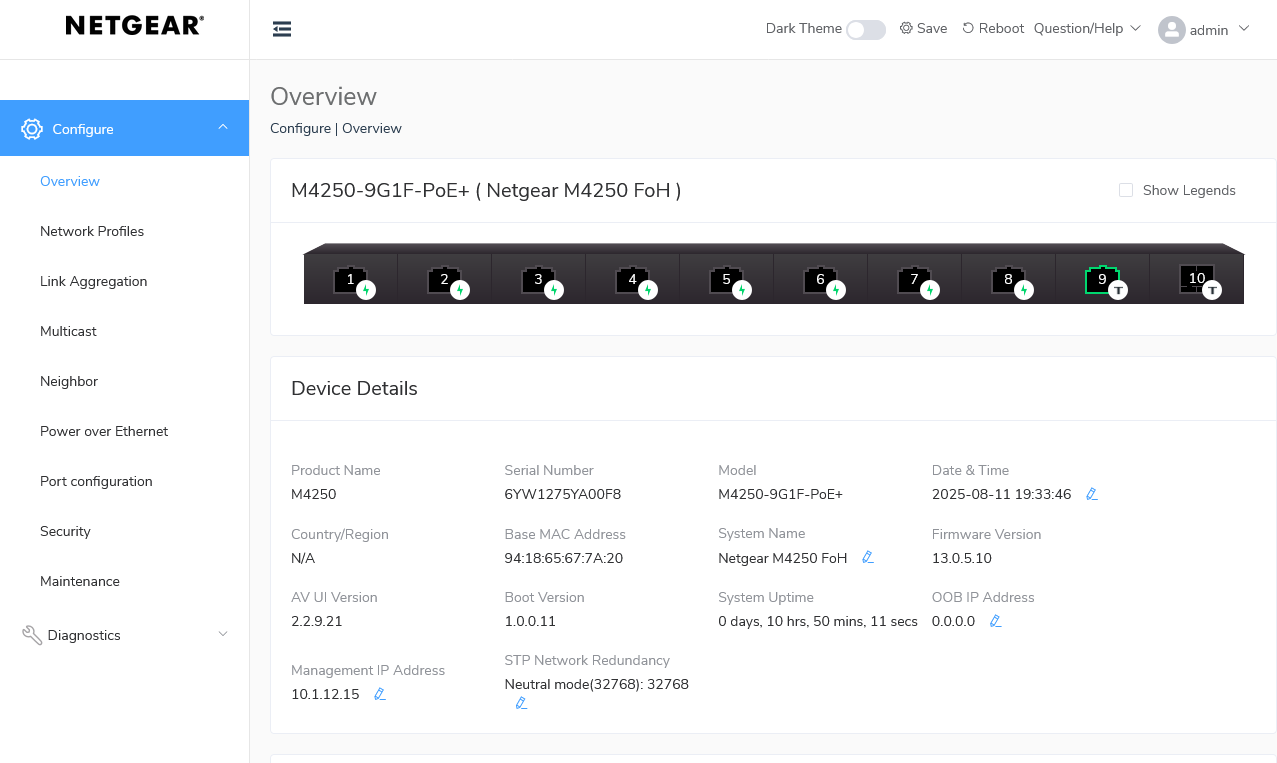
Schritt 2: Den Switch in der CX-Engine anlegen
Anschließend musst du den Switch in der CX-Engine hinzufügen. Dies machst du über die Weboberfläche der CX-Engine, die du beispielsweise über Port A unter 192.168.250.250 erreichst. Port B kannst du individuell über die Weboberfläche der CX-Engine konfigurieren.
So fügst du das Gerät hinzu:
- Logge dich in die CX-Engine-Weboberfläche ein
- Navigiere zu "Geräte" → "Gerät hinzufügen"
- Wähle "Networkswitch" als Gerätetyp aus
- Gib die IP-Adresse deines Netgear-Switches ein
- Konfiguriere die Verbindungsparameter mit Benutzername und Passwort
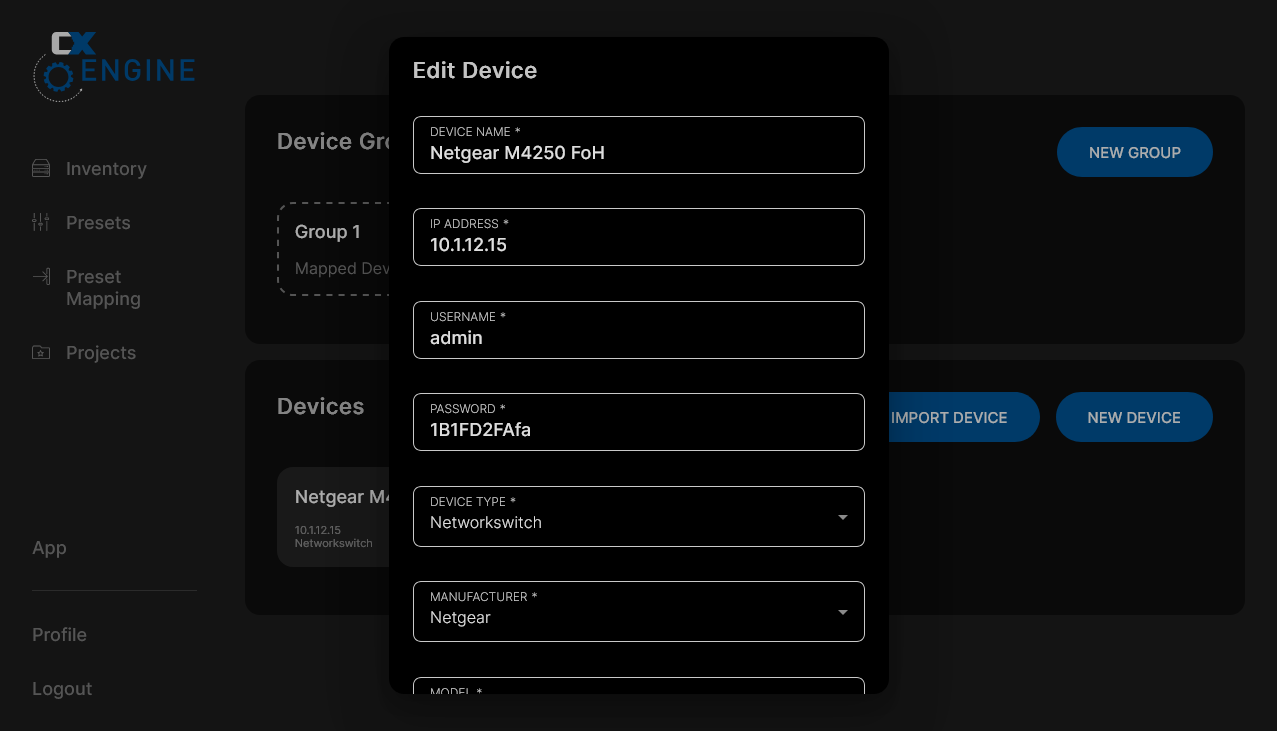
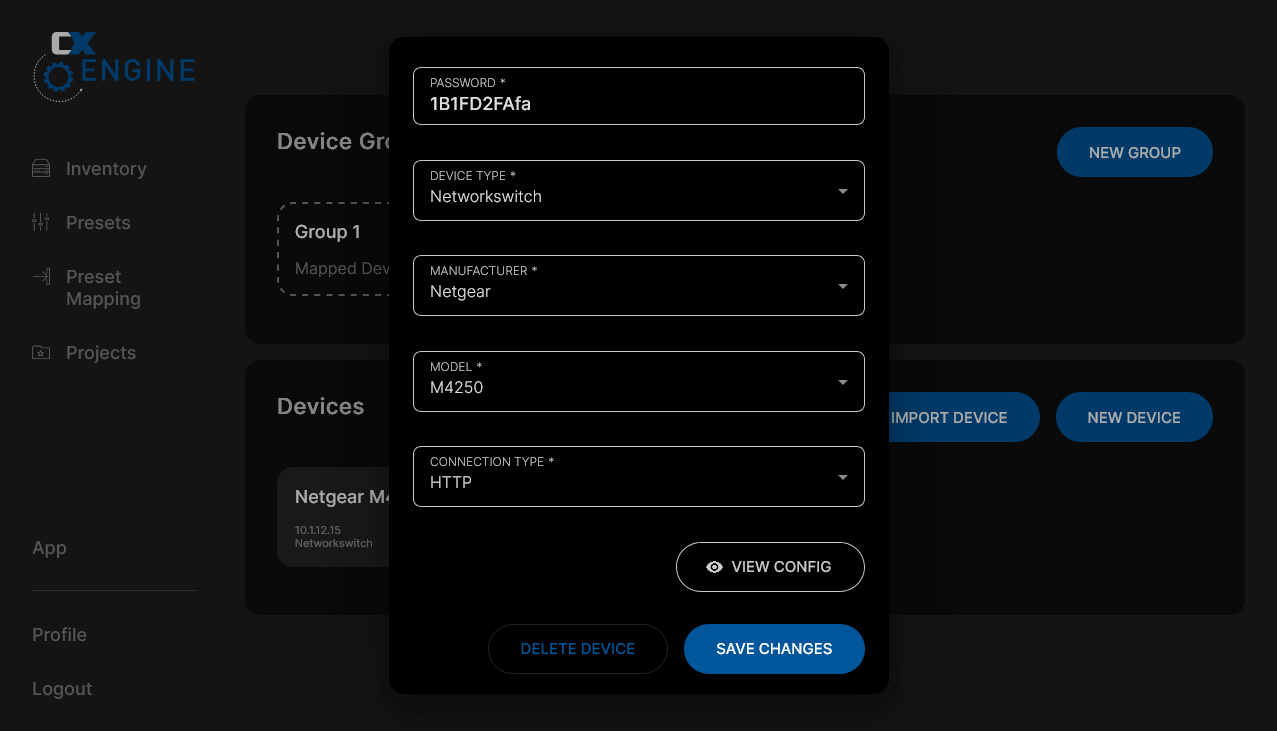
Wie du vielleicht gemerkt hast, müssen wir hier kein Switch-Modell angeben. Die Presets werden nur soweit ausgerollt, wie sie für den Switch relevant sind.
Dein Inventar sieht nun so aus:
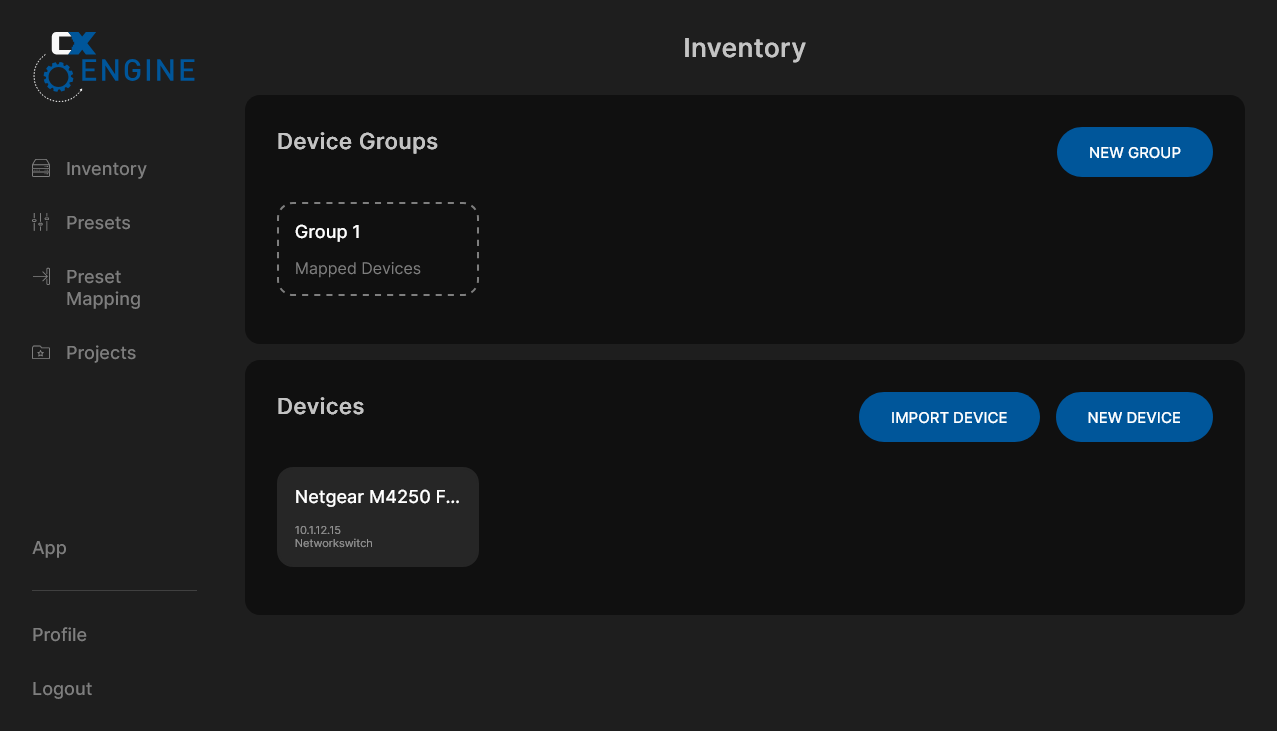
Schritt 3: Ein Preset für den Switch erstellen
Die CX-Engine fasst Einstellungen in Presets zusammen. Ein Preset ist eine vordefinierte Konfiguration, die du auf einen oder mehrere Switches anwenden kannst. Dies ermöglicht dir eine schnelle und konsistente Konfiguration deiner Netzwerke.
So erstellst du ein Preset:
- Wechsle zum Bereich "Presets" → "Neues Preset erstellen"
- Gib einen aussagekräftigen Namen ein (z.B. "AV-Studio-Basis-Config")
- Wähle "Networkswitch" als Gerätetyp und füge somit die Einstellungen dem Preset hinzu.
Fun-Fact: Du kannst auch mehrere Gerätetypen zu einem Preset hinzufügen und damit ein Preset für mehrere Gerätetypen erstellen.
Mögliche Preset-Einstellungen
Hostname: Vergib einen eindeutigen Switch-Namen. Hier kann die CX-Engine beim Ausrollen auch den Namen des Gerätes aus dem Inventar übernehmen.
STP Bridge Priority: Hier kannst du die Priorität für das Spanning Tree Protocol (STP) festlegen. Dies ist wichtig, um Schleifen in deinem Netzwerk zu vermeiden und die Netzwerktopologie zu optimieren.
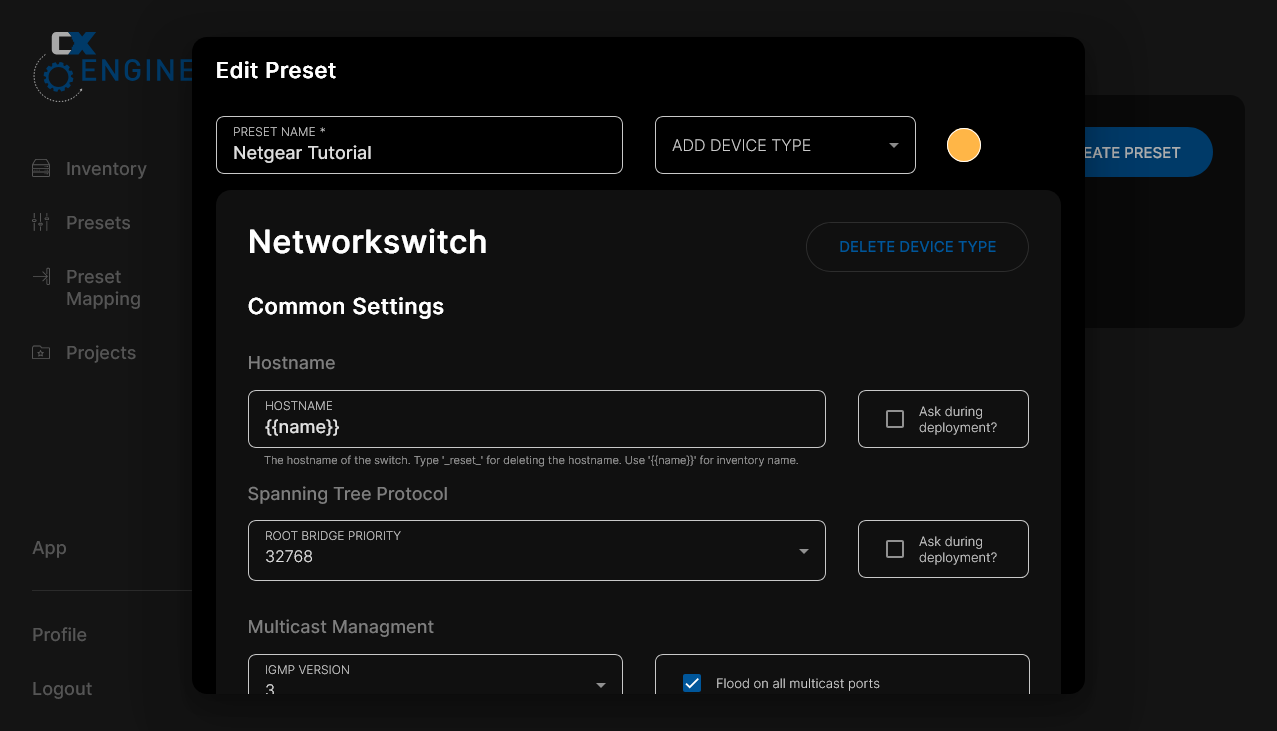
VLAN-Konfiguration:
- sACN VLAN (VLAN 2): Für sACN-Datenverkehr, der für deine Lichtsteuerung verwendet wird
- ArtNet VLAN (VLAN 3): Für ArtNet-Datenverkehr, der für deine Lichtsteuerung verwendet wird
- Data VLAN (VLAN 4): Für allgemeine Datenkommunikation, z.B. für die Übertragung von Steuerungsdaten
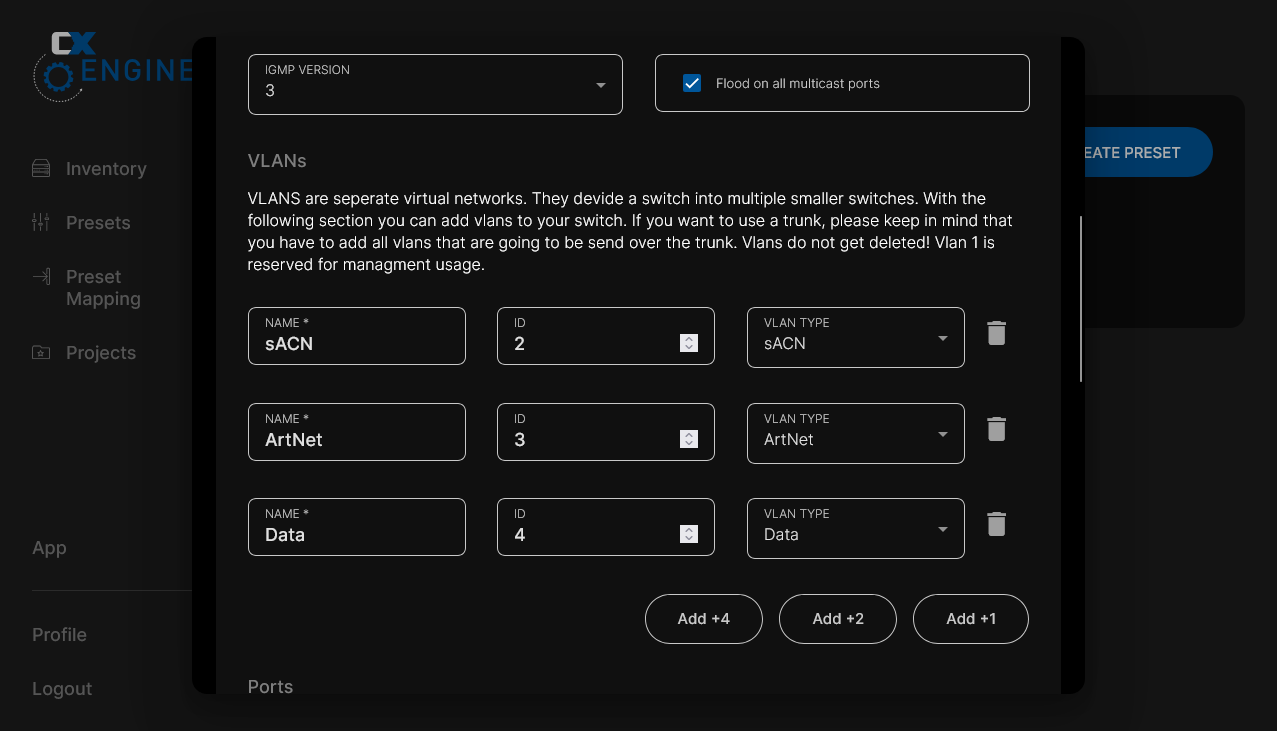
Port-Konfiguration:
Hier kannst du die Ports deines Switches konfigurieren. Die CX-Engine ermöglicht es dir, Ports als Access-Ports oder Trunk-Ports zu definieren. Access-Ports sind für deine Endgeräte gedacht, während Trunk-Ports mehrere VLANs transportieren können.
Wichtig dabei ist, dass nur die Ports konfiguriert werden, die in dem jeweiligen Preset gesetzt sind. Dadurch können sich Presets überschreiben oder ergänzen. Mit dem folgenden Preset werden die erstellten VLANs auf die Ports zugewiesen. Die beiden höchsten Ports werden als Trunk-Ports konfiguriert, um die VLANs zwischen den Switches zu übertragen. Die restlichen Ports werden als Access-Ports für deine angeschlossenen Endgeräte konfiguriert.
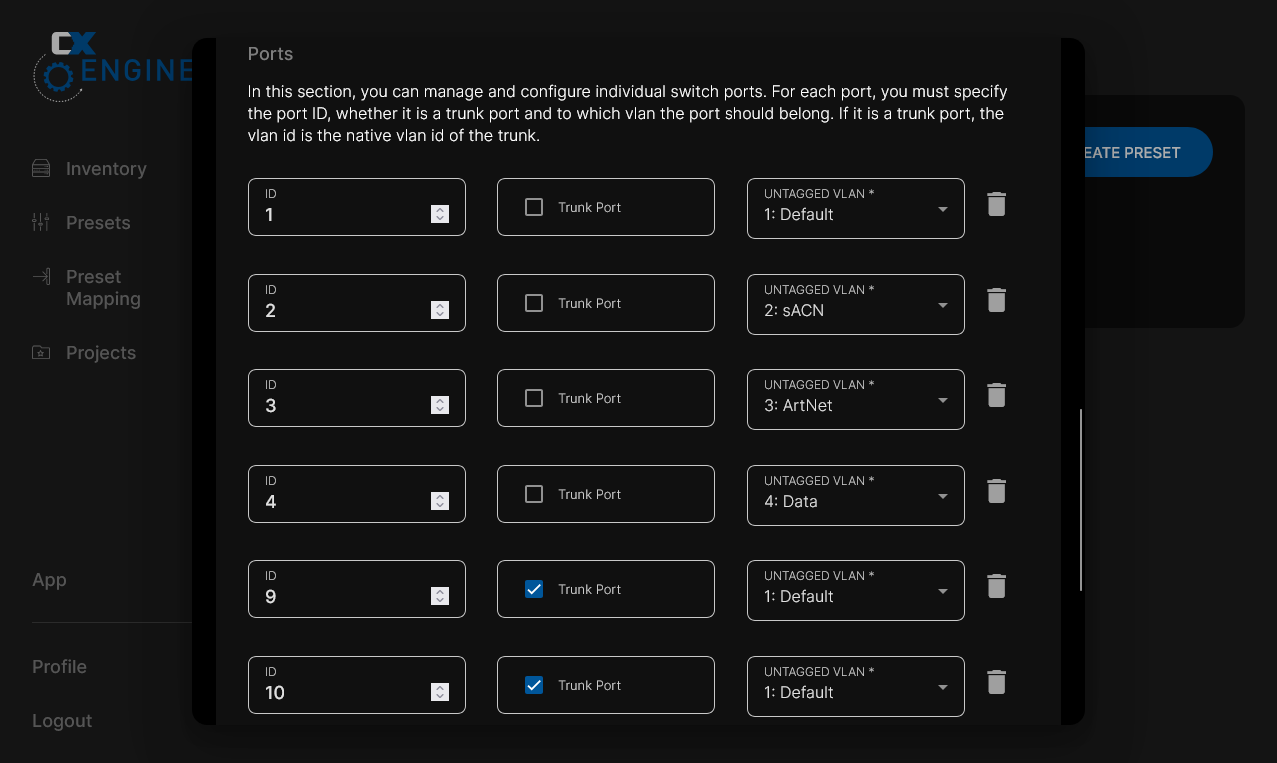
Schritt 4: Das Preset auf den Switch anwenden
Über das Preset-Mapping-Menü kannst du das erstellte Preset nun auf deinen Switch anwenden. Hier kannst du mehrere Netzwerkswitche unterschiedlicher Hersteller auswählen und die Einstellungen werden auf alle Switches gleichzeitig und automatisiert angewendet.
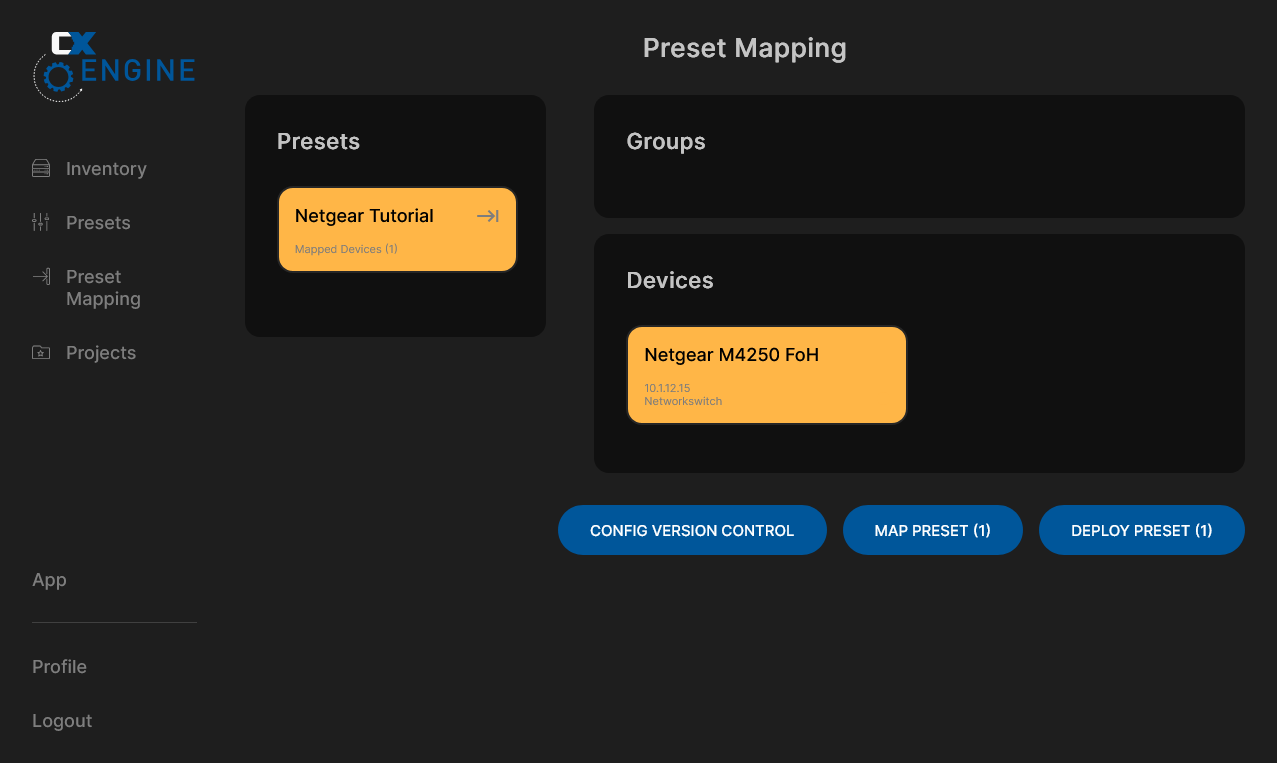
Nach dem Deployment wird dir die erfolgreiche Anwendung des Presets bestätigt. In den angezeigten Log-Nachrichten kannst du zusätzlich die Zuordnung der Ports und VLANs nachvollziehen. Bei aufgetretenen Fehlern werden diese ebenfalls im Log angezeigt.
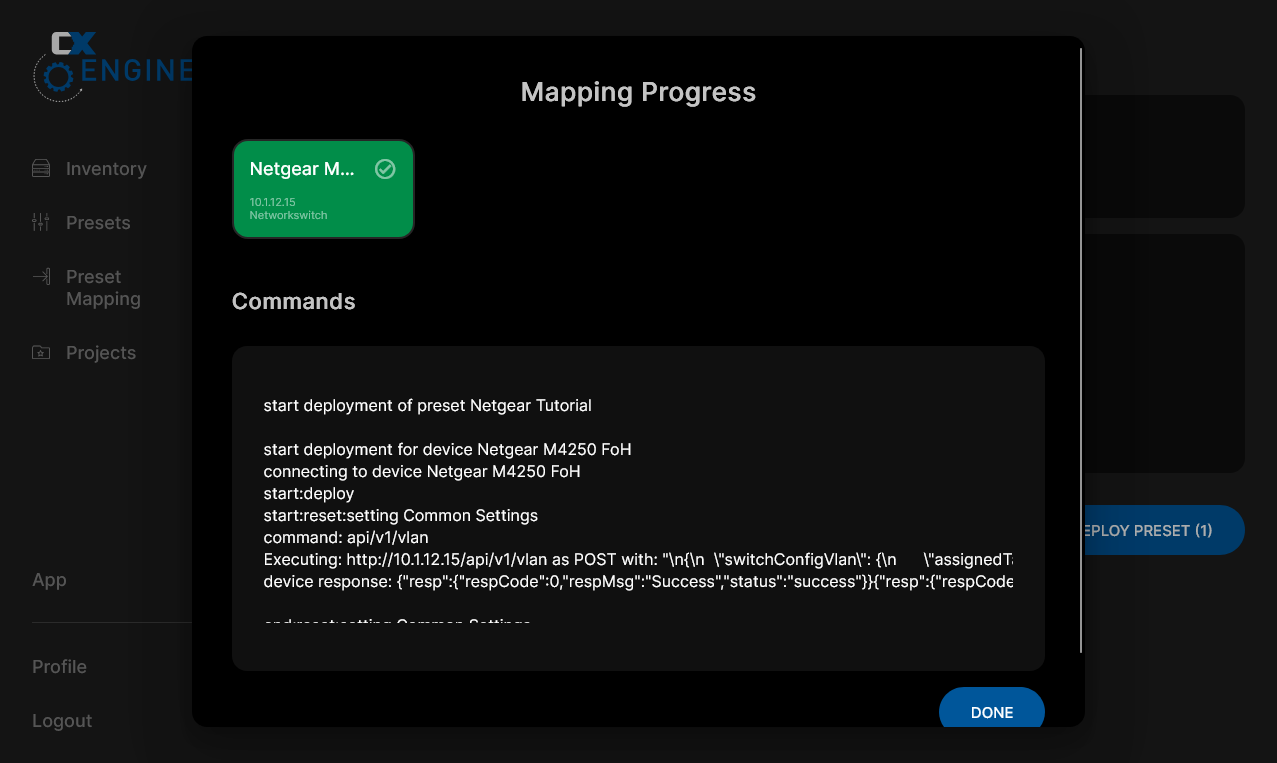
Ergebnis
Die Konfiguration kannst du nun auf dem Netgear-Switch verifizieren. Im Bild kannst du sehen, dass die VLANs korrekt zugewiesen wurden und die Ports entsprechend konfiguriert sind.
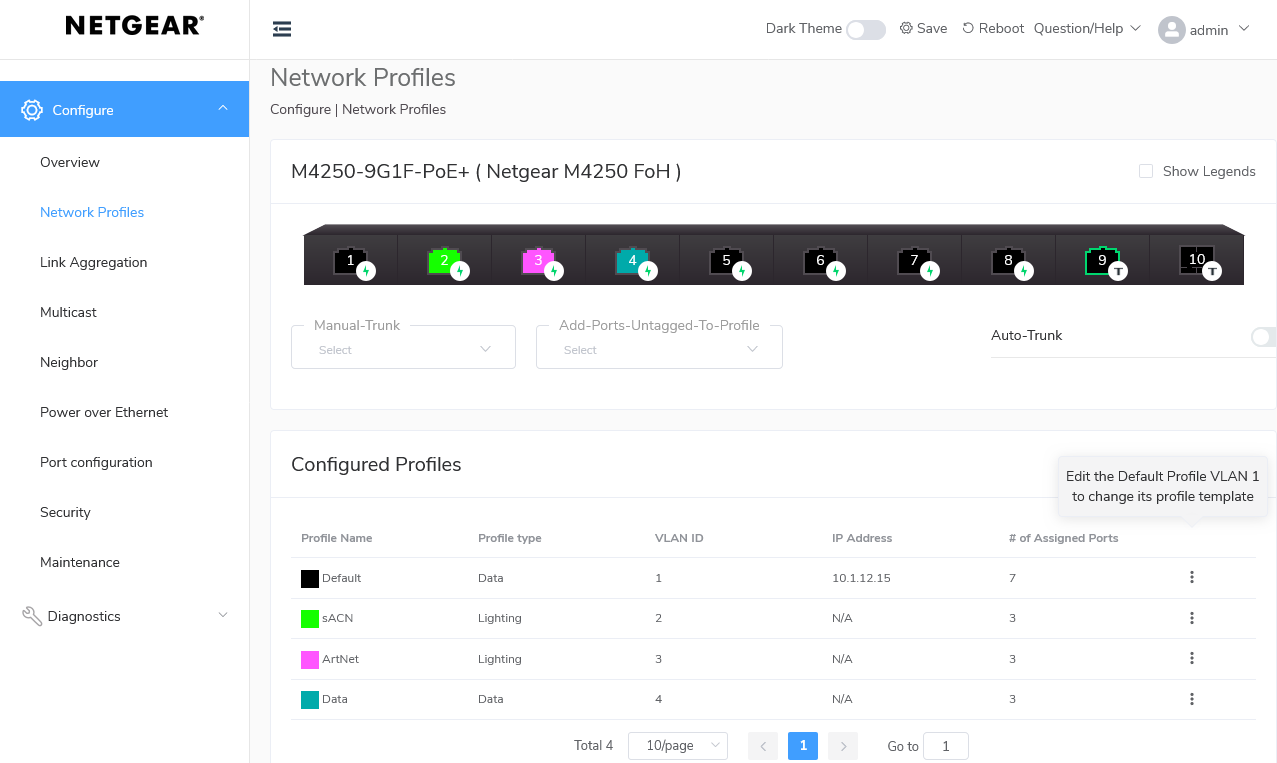
Fazit
Die Konfiguration von Netgear Switches mit der CX-Engine ist ein einfacher und effizienter Prozess, der es dir ermöglicht, deine Netzwerkinfrastruktur schnell anzupassen. Die Presets geben dir als Techniker eine schnelle Übersicht über die konfigurierten Einstellungen und ermöglichen dir eine zügige Anpassung bei Änderungen.
Die Integration der AV-Line von Netgear in die CX-Engine bietet dir eine leistungsstarke Lösung für die Verwaltung von Netzwerken in der Veranstaltungstechnik. Die CX-Engine nutzt die eingebauten Profile der Netgear AV-Line, um dir eine nahtlose Integration und optimale Leistung zu gewährleisten.


